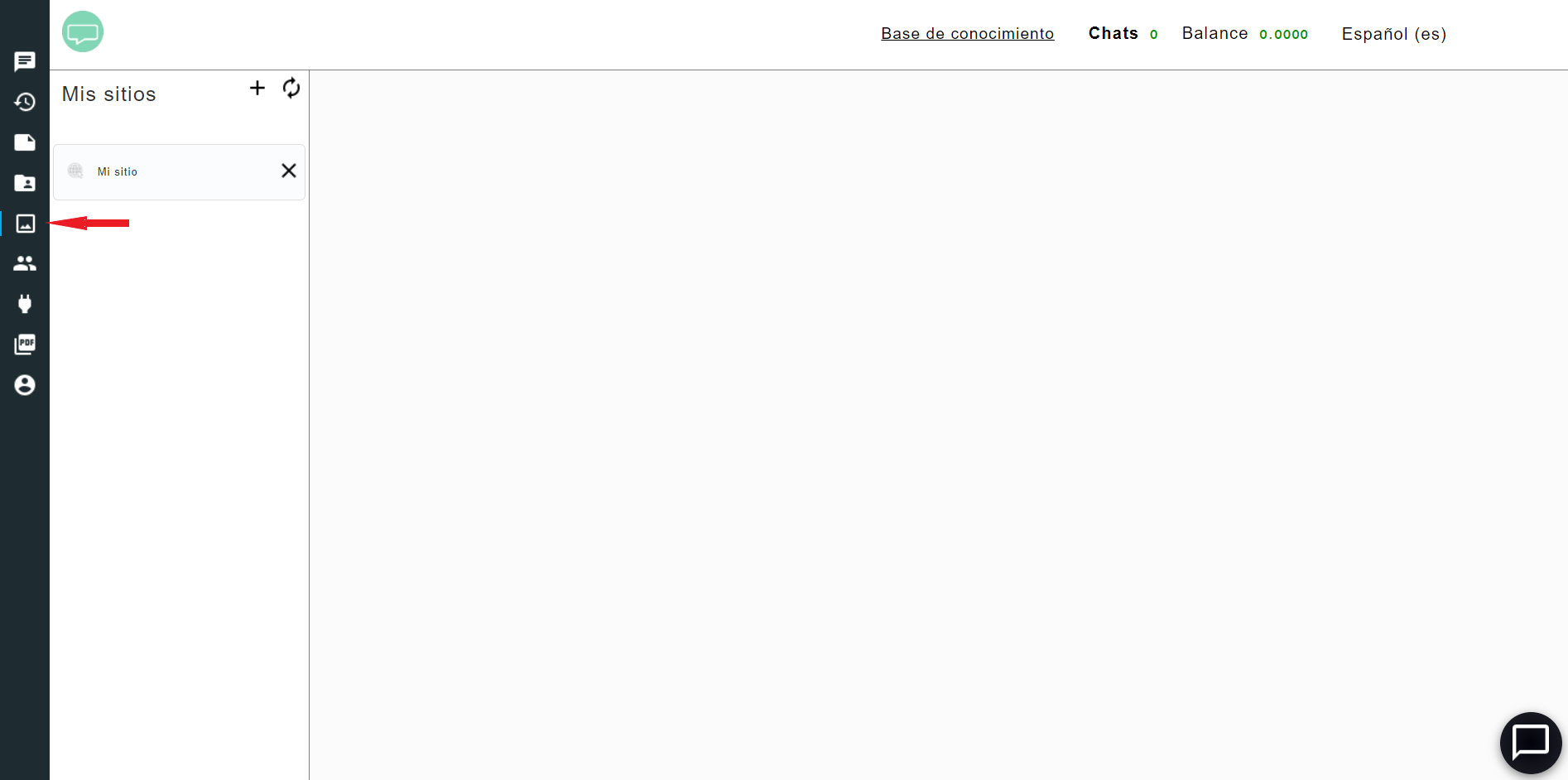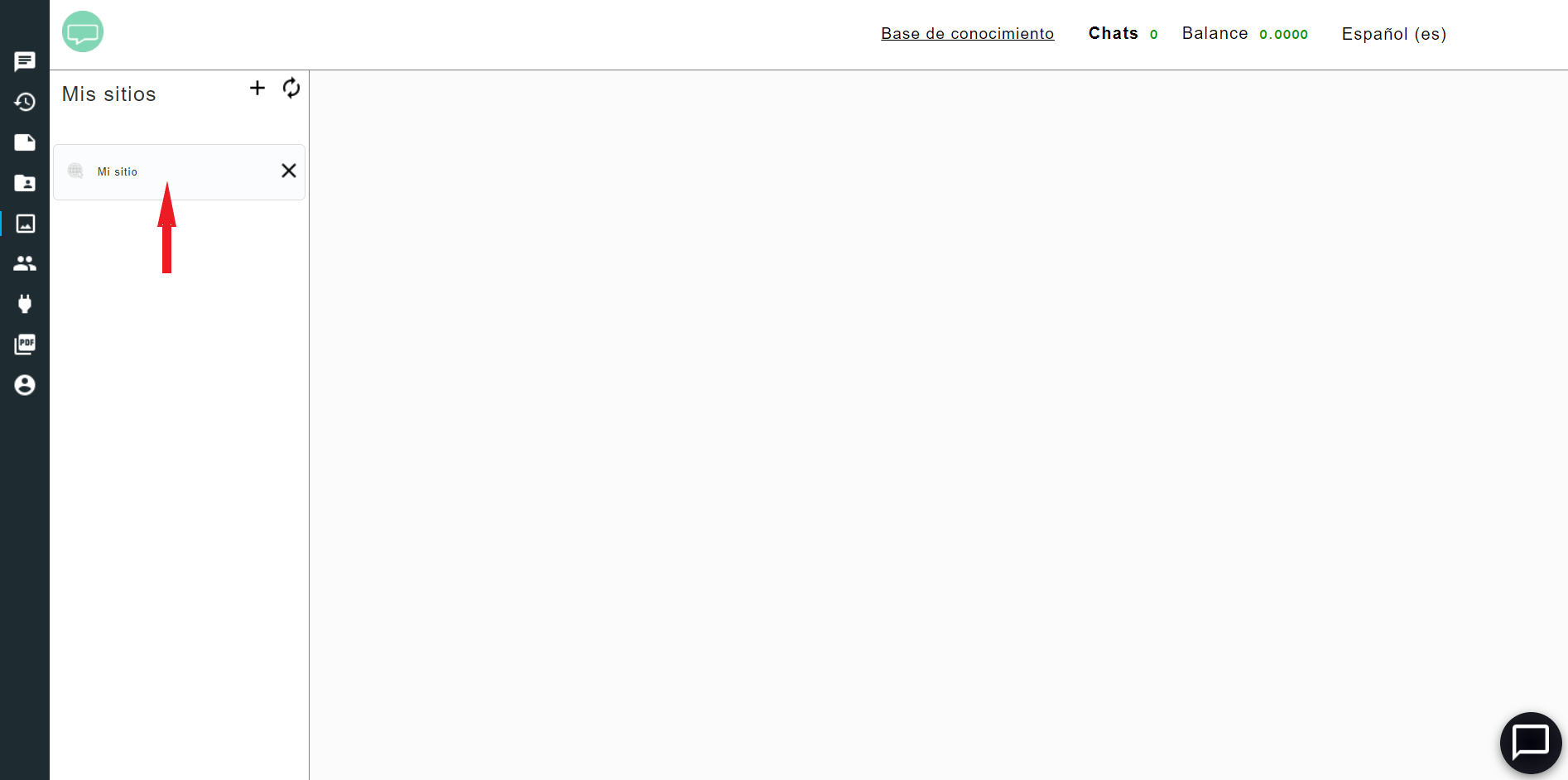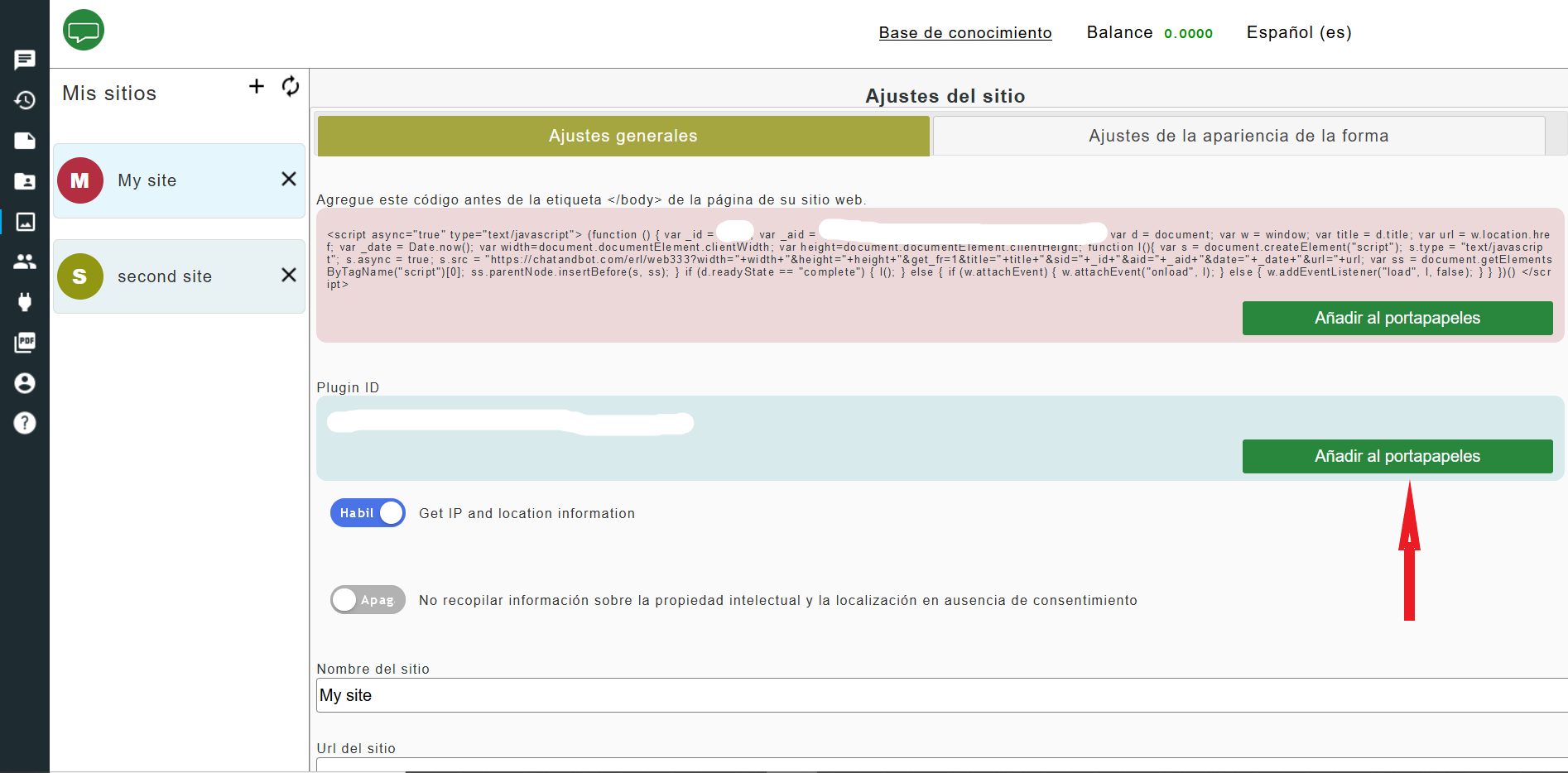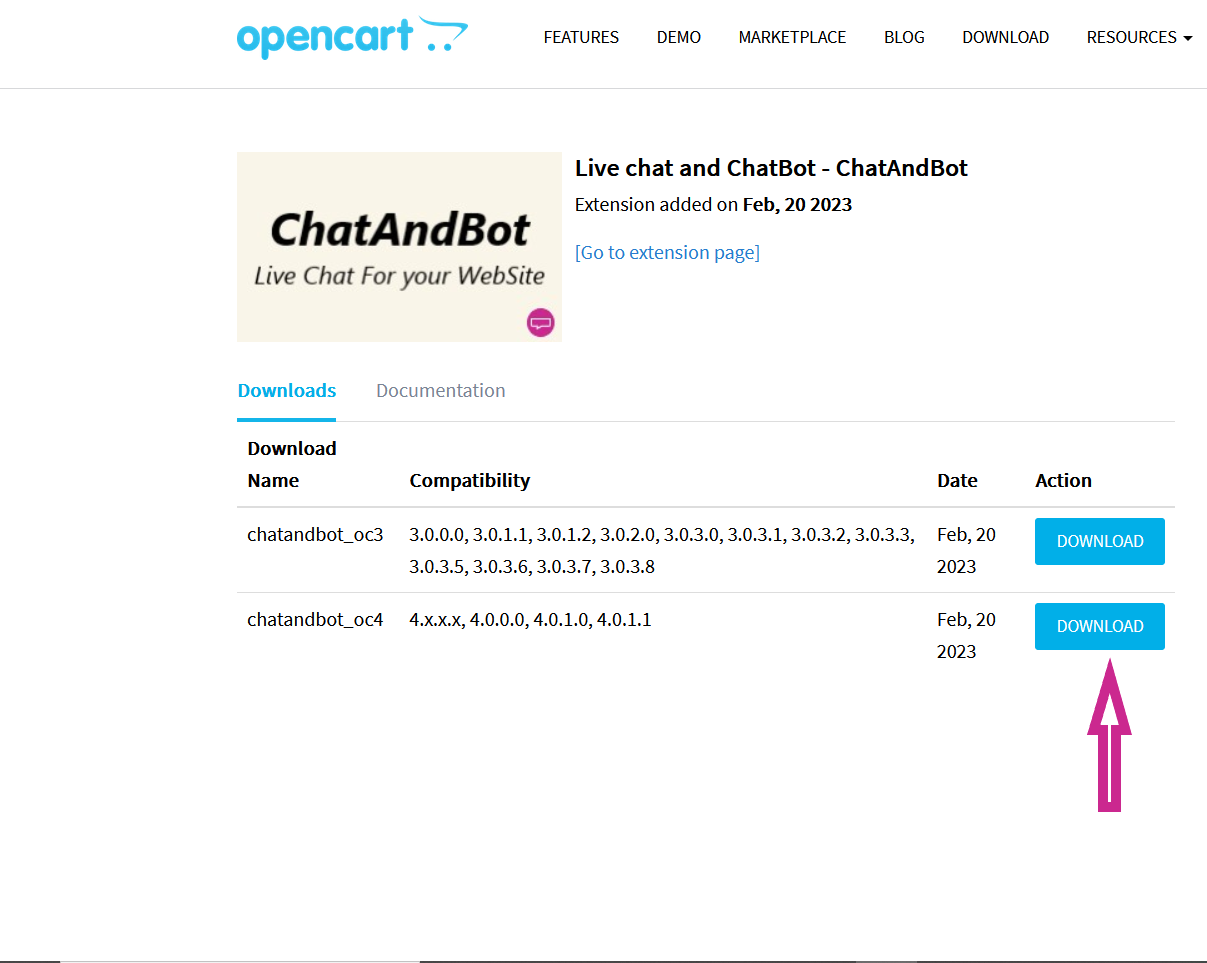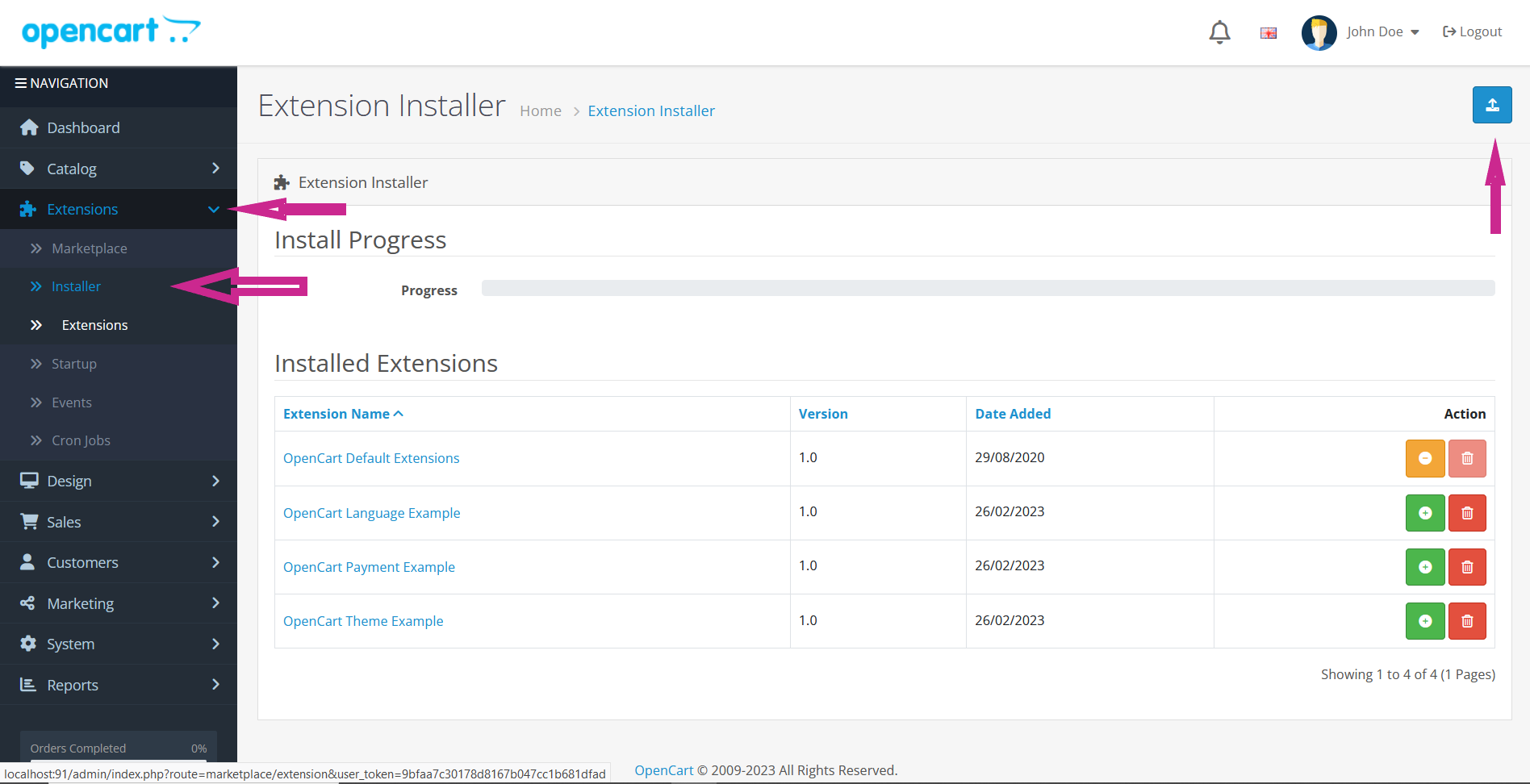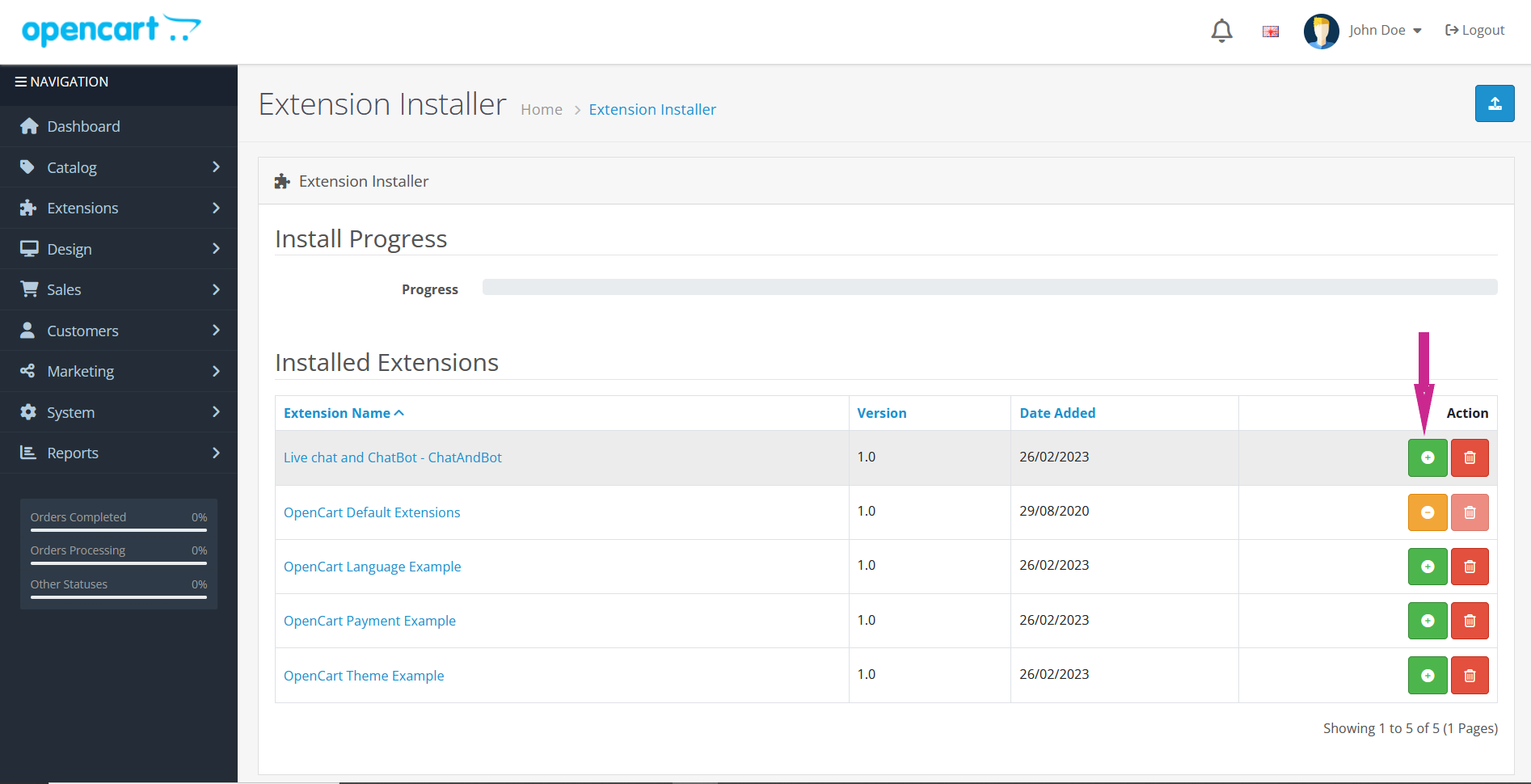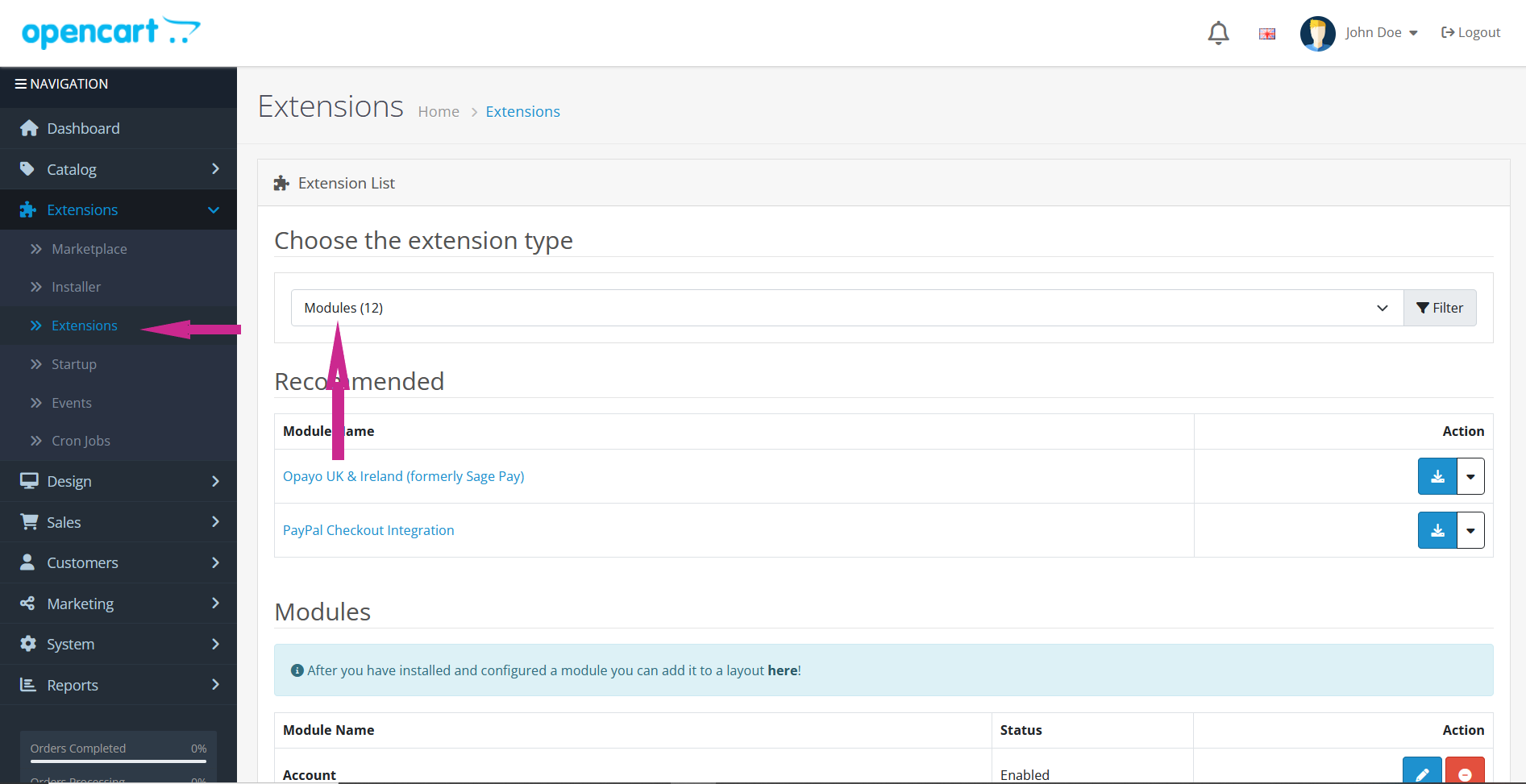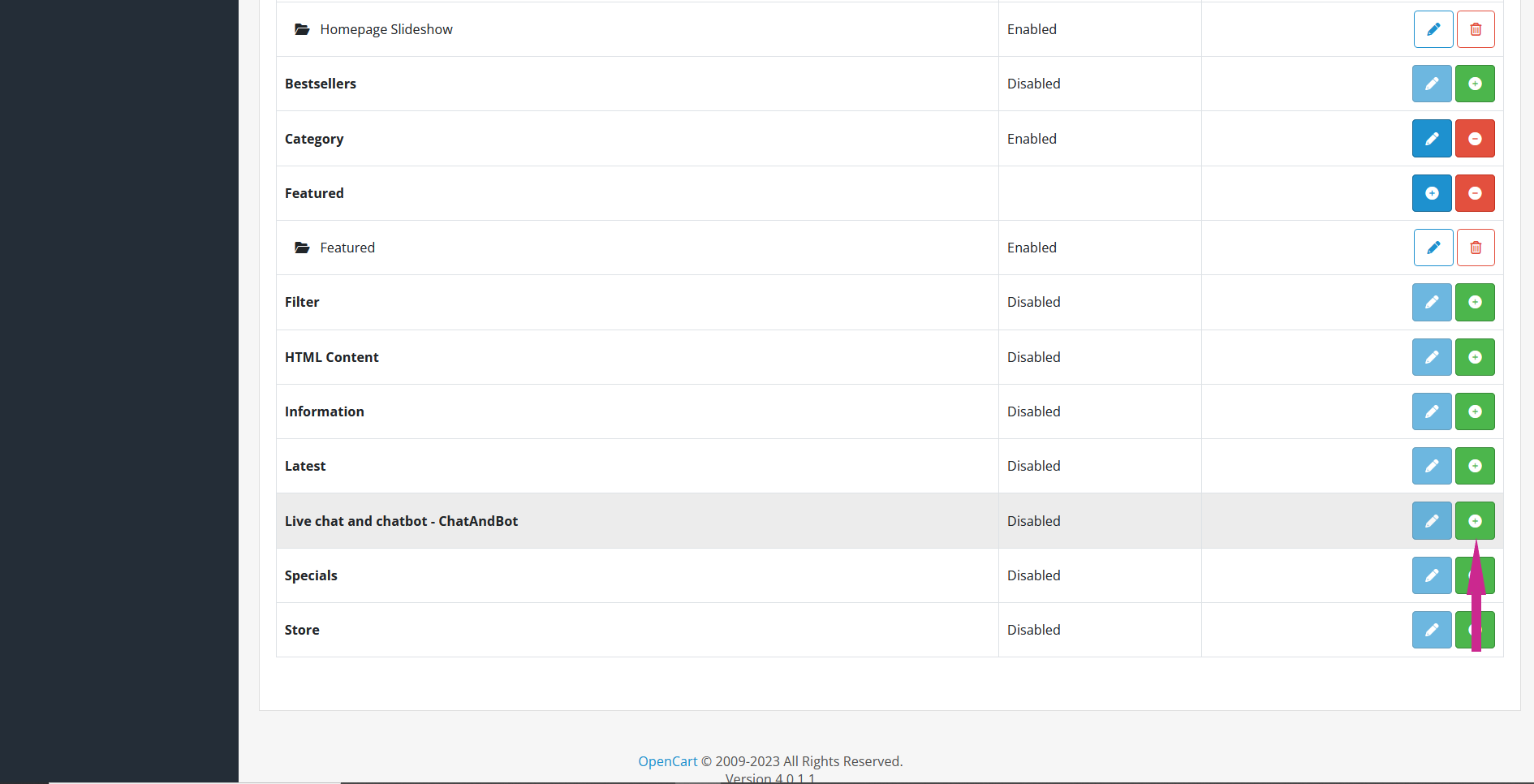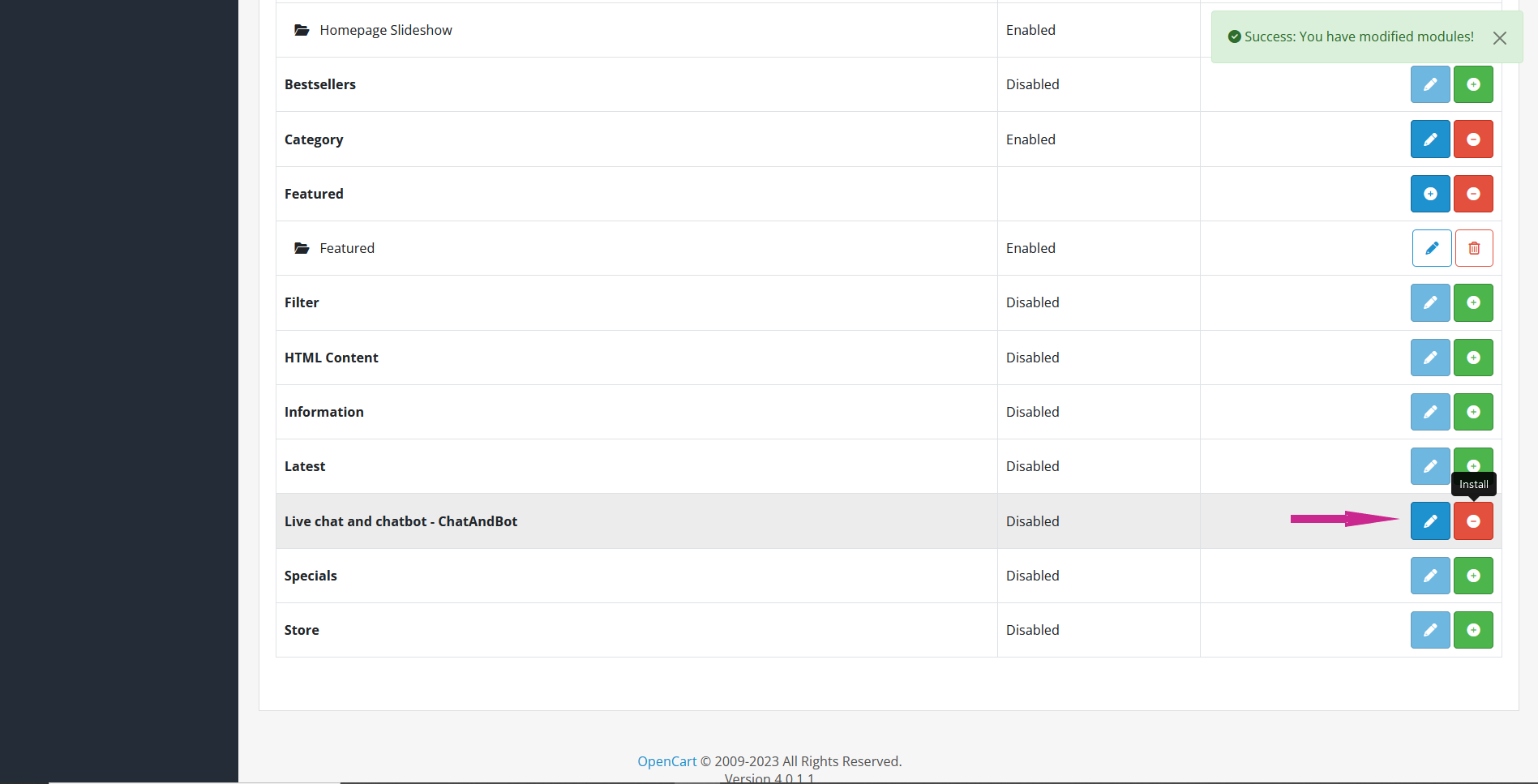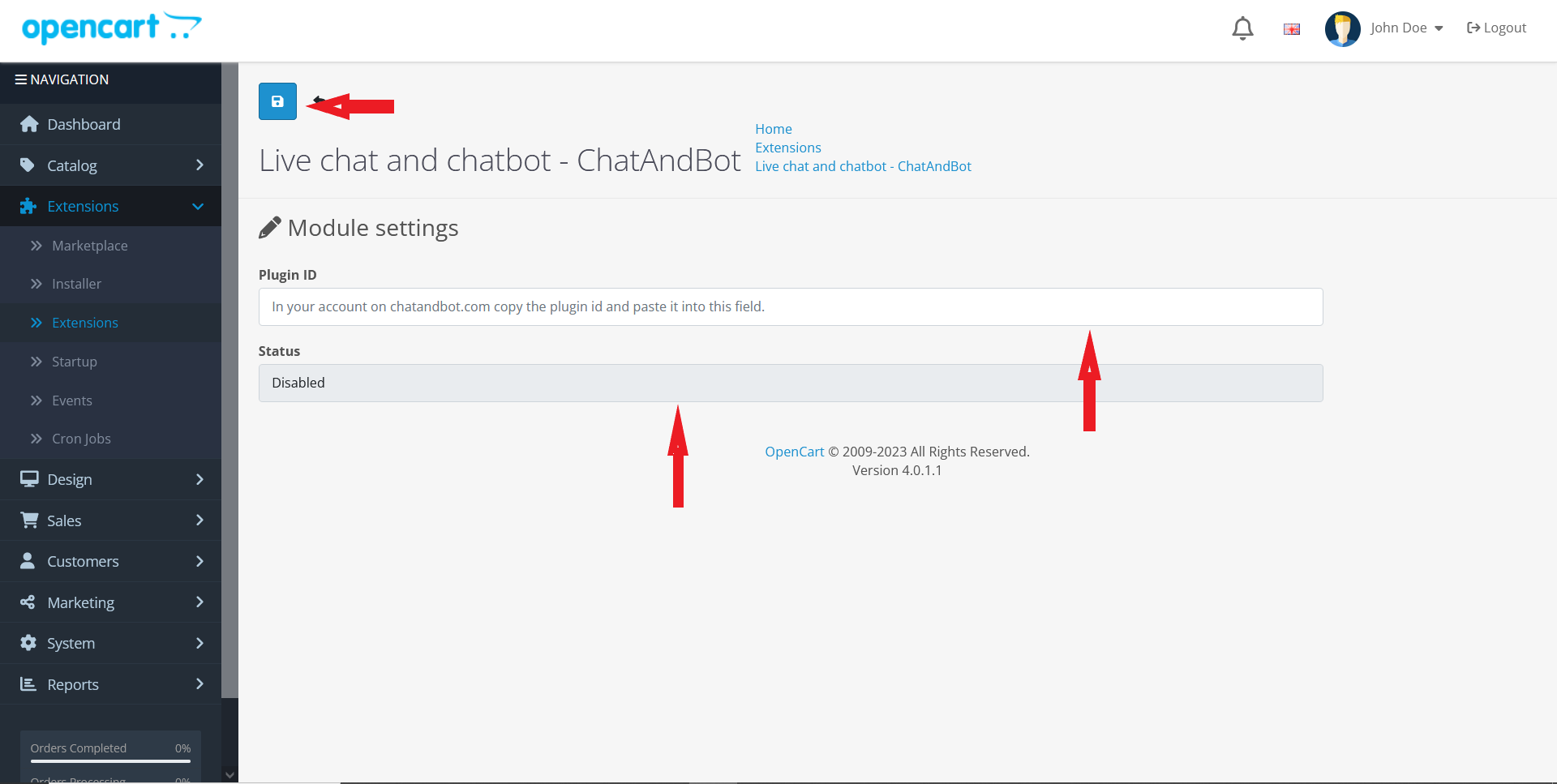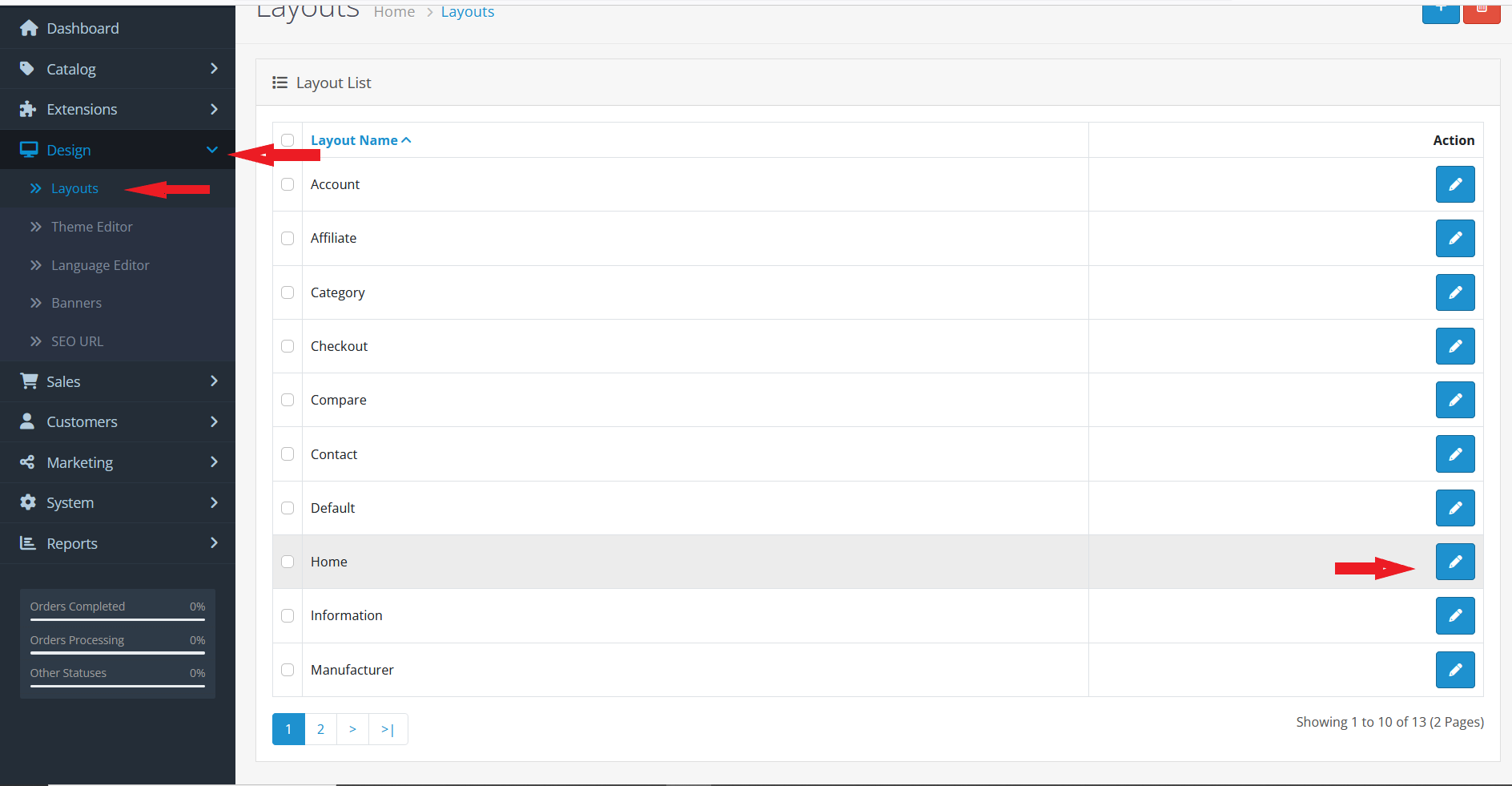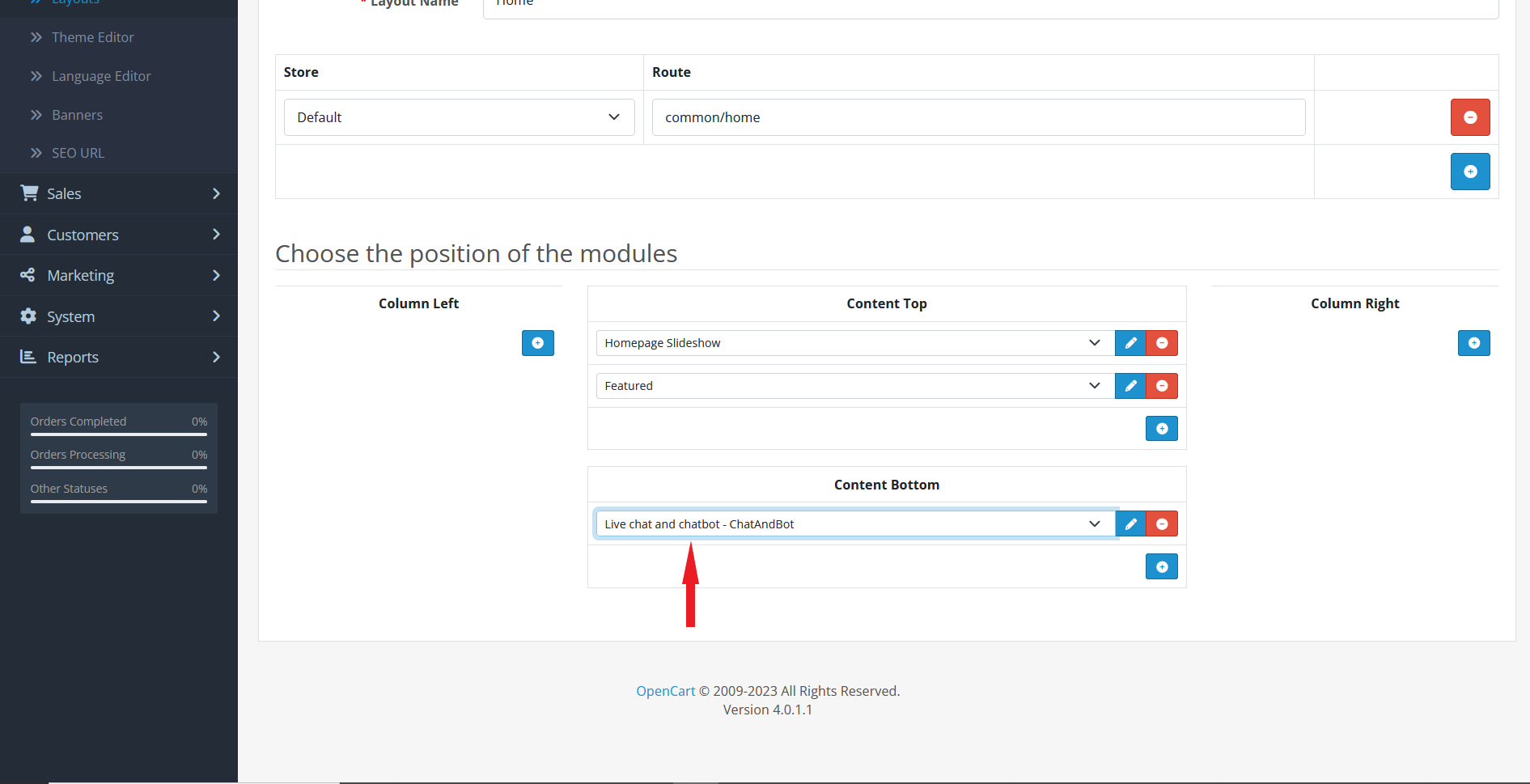Si ha creado su proyecto en la plataforma OpenCart, puede conectarle un chat usando nuestro complemento. Para hacer esto, debe seguir una secuencia simple de acciones. Ejecutémoslos, tomando la plantilla estándar como ejemplo, y agreguemos el chat a la página principal.
2. Abra la pestaña Sitios.
3. Seleccione "Mi sitio".
4. Copie la "Plugin ID" usando el botón "Copiar al portapapeles"
5. Descargue el archivo de extensión de opencart.com.
6. Vaya al panel de administración de su sitio y vaya a Extensions > Installer y cargue chatandbot.ocmod.zip (lo descargó en el paso 5).
7. Haga clic en el botón "Install" (para OpenCart 4).
8. Vaya a Extensions > Modules.
9. Busque en la lista de módulos "Live Chat and ChatBot - ChatAndBot" ("Chat en vivo y chatbot - ChatAndBot") y haga clic en "Install".
10. Después de la instalación, haga clic en "Edit".
11. En el campo "Plugin ID", pegue el valor que copió en el cuarto paso. Establezca el campo “Status” ("Estado") en “Enabled” ("Activado") y haga clic en “Save” ("Guardar").
12. Vaya a Design > Layouts, seleccione la página en la que queremos agregar el módulo y haga clic en "Edit".
13. Seleccione "Content Bottom" y agregue nuestro módulo allí. Luego haga clic en "Save".
Ahora tienes el chat en vivo.